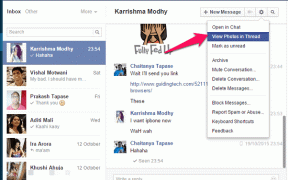Kaip atsisiųsti ir įdiegti „Classic Paint“ sistemoje „Windows 11“ – „TechCult“.
Įvairios / / June 07, 2023
„Windows 11“ yra naujausia „Microsoft“ operacinė sistema, suteikianti daugybę naujų funkcijų ir modernią vartotojo sąsają. Tačiau jei jums patinka klasikinės „Paint“ programos paprastumas ir pažįstamumas, o ne numatytasis „Paint“, jums gali kilti klausimas, kaip ją grąžinti. Na, laikykitės, kad jums pasisekė, nes šiame straipsnyje paaiškinsime, kaip atsisiųsti ir įdiegti „Windows 10“ „Classic Paint“ versiją „Windows 11“ sistemoje.

Kaip atsisiųsti Callsic Paint sistemoje Windows 11
MS Paint yra pagrindinė grafinio redagavimo programa, kurią sukūrė Microsoft. Jame siūlomi paprasti vaizdų piešimo, piešimo ir redagavimo įrankiai, todėl jie yra prieinami visų lygių naudotojams. Deja, „Microsoft“ nutraukė klasikinės „Paint“ programos teikimą naujoje „Windows“ versijoje. Jei nori patirti MS Paint savo naujame kompiuteryje galite jį gauti naudodami kai kurias trečiųjų šalių svetaines ir įrankius.
Pastaba: Toliau pateikta informacija skirta tik informaciniams tikslams ir mes nepatvirtiname jokių trečiųjų šalių įrankių, nes tokių įrankių naudojimas gali sukelti rimtų duomenų ir privatumo pasekmių. Patartina naudotojo nuožiūra.
Norėdami atsisiųsti ir įdiegti klasikinę „MS Paint“ sistemoje „Windows 11“, atlikite šiuos paprastus veiksmus.
1. Pirma, eikite į win7games svetainė norėdami gauti „Classic Paint“ sąrankos programą.
2. Kai būsite svetainėje, slinkite žemyn ir spustelėkite ATSISIŲSTI DAŽUS.

3. Kai atsisiuntimas bus baigtas, atidarykite diegimo programą.
4. Pasirinkite vietą kompiuteryje, kur norite įdiegti sąranką.
5. Vykdykite ekrane pateikiamas instrukcijas, kad pereitumėte prie kitų veiksmų.
6. Dabar spustelėkite Atidarykite Nustatymai mygtuką. Tai paleis nustatymų programą.
7. Nustatymų programoje raskite ir spustelėkite Programų vykdymo slapyvardžiai.
8. Pamatysite keletą įrašų mspaint.exe ir pbrush.exe. Tai yra programos „Paint“ slapyvardžiai.
9. Išjungti Dažyti abiejų slapyvardžiai mspaint.exe ir pbrush.exe perjungdami šalia jų vardų esančius perjungimo jungiklius.
10. Galiausiai uždarykite Nustatymai programą, kad užbaigtumėte diegimą.
Puiku! Sėkmingai įdiegėte „Classic Paint“ savo „Windows 11“ sistemoje. Turėtumėte rasti „Classic Paint“ nuorodą darbalaukyje ir meniu Pradėti. „Classic Paint“ sklandžiai integruojasi su „Windows“ apvalkalu, todėl dešiniuoju pelės mygtuku spustelėję vaizdą pamatysite naują parinktį, pavadintą Redaguokite naudodami „Classic Paint“.. Tiesiog pasirinkite šią parinktį ir jūsų vaizdas bus atidarytas senajame „Classic Paint“.
Taip pat skaitykite: Pataisykite neveikiantį GIMP teptuko įrankį
Kaip pašalinti „Classic Paint“ sistemoje „Windows 11“.
Jei kada nors nuspręsite pašalinti „Classic Paint“ ir grįžti į numatytąją „Paint“ programą sistemoje „Windows 11“, atlikite šiuos veiksmus:
1. Paspauskite „Windows“ klavišas + I norėdami atidaryti nustatymų programą.
2. Viduje Nustatymai programą, eikite į Programėlės ir tada Įdiegtos programėlės.
3. Ieškokite „Classic Paint“ įrašas įdiegtų programų sąraše ir spustelėkite tritaškis meniu mygtuką šalia Klasikiniai dažai.
5. Pasirodžiusiame meniu pasirinkite Pašalinkite.

6. Patvirtinkite savo sprendimą pašalinti „Classic Paint“.
Viskas! Pašalinimo programa pašalins visus failus ir registro įrašai susietas su „Classic Paint“, todėl „Windows 11“ sistemoje turėsite tik numatytąją „Paint“ programą.
Tikimės, kad vadovas jums buvo naudingas ir kad jums pavyko lengvai atsisiųsti ir įdiegti klasikinę „Windows 10“ MS Paint versiją savo „Windows 11“. Jei turite mums klausimų ar pasiūlymų, nedvejodami pasidalykite jais toliau pateiktame komentarų skyriuje.

Aleksas Kreigas
Aleksą skatina aistra technologijoms ir žaidimų turiniui. Nesvarbu, ar tai būtų žaidžiant naujausius vaizdo žaidimus, sekant naujausias technologijų naujienas ar įdomiai su kitais panašiai mąstančiais asmenimis internete Alekso meilė technologijoms ir žaidimams yra akivaizdi visame, ką jis daro.
Aleksą skatina aistra technologijoms ir žaidimų turiniui. Nesvarbu, ar tai būtų žaidžiant naujausius vaizdo žaidimus, sekant naujausias technologijų naujienas ar įdomiai su kitais panašiai mąstančiais asmenimis internete Alekso meilė technologijoms ir žaidimams yra akivaizdi visame, ką jis daro.